
Adăugarea de muzică la o prezentare Google Slides, altfel textivă, o poate condimenta. Dacă doriți să adăugați muzică la Prezentări Google, va trebui să utilizați un videoclip YouTube sau Google Drive sau să faceți un link către un serviciu de streaming terță parte.
Adăugați un videoclip YouTube
Nu puteți adăuga fișiere audio la prezentările Google Slides, dar puteți adăuga videoclipuri. Cea mai ușoară soluție pentru utilizatorii care doresc să adauge muzică la prezentarea lor Google Slides este să adauge un videoclip YouTube.
Aceasta adaugă un videoclip YouTube la prezentarea dvs. Google Slides direct, încărcând playerul video YouTube cu opțiuni de redare. Odată ce un videoclip începe să fie redat, acesta va continua redarea până când treceți la următoarea diapozitivă.
Pentru a începe, deschideți Prezentări Google prezentare și faceți clic pe diapozitivul în care doriți să adăugați videoclipul YouTube. În meniul de sus, faceți clic pe Inserare> Video.
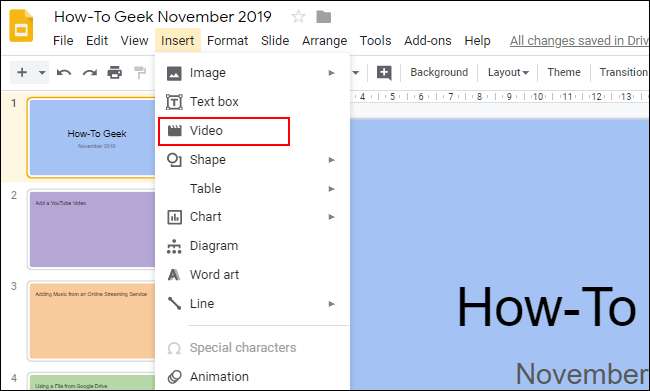
Puteți căuta videoclipuri YouTube în fila „Căutare” a casetei de selectare „Inserați videoclip”. Dacă nu aveți o anumită adresă URL YouTube, utilizați acest instrument de căutare pentru a găsi un videoclip relevant.
După ce ați găsit un videoclip, selectați-l, apoi faceți clic pe butonul „Selectați” din partea de jos pentru a-l adăuga la prezentarea dvs.

Dacă aveți deja un videoclip YouTube pe care doriți să îl adăugați și aveți adresa URL gata, faceți clic pe fila „După adresă URL” și apoi lipiți adresa web în caseta furnizată.
O previzualizare a videoclipului dvs. va apărea sub acesta. După ce sunteți gata, dați clic pe butonul „Selectați”.
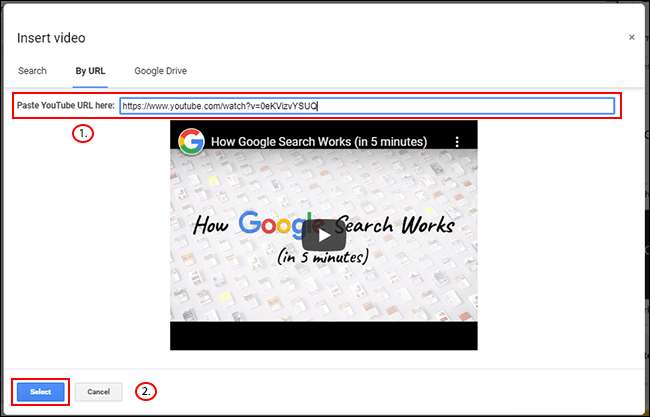
Videoclipul dvs. va fi inserat în diapozitivul ales de dvs., unde îl puteți redimensiona și muta în poziție.
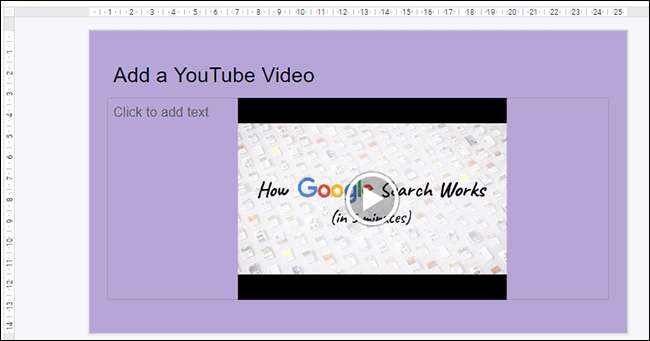
Adăugați un videoclip Google Drive
Ca alternativă la inserarea videoclipurilor YouTube, utilizatorii Google Slides pot introduce propriile videoclipuri private Google Drive. Puteți insera aceste videoclipuri din aceeași casetă de selectare „Inserare videoclip” ca mai sus.
Ca și în cazul videoclipurilor YouTube, videoclipurile inserate din Google Drive vor continua să fie redate până când treceți la un alt diapozitiv.
Pentru a adăuga un videoclip Google Drive, accesați diapozitivul ales, faceți clic pe Inserare> Video, faceți clic pe fila „Google Drive”, apoi găsiți videoclipul din spațiul de stocare în cloud.
Va trebui sincronizați fișierele video pe Google Drive mai întâi, utilizând aplicația pentru computer sau încărcând videoclipul din Site-ul Google Drive .
LEGATE DE: Cum să sincronizați computerul desktop cu Google Drive (și Google Photos)
După ce ați găsit un videoclip în spațiul de stocare Google Drive, faceți clic pe acesta, apoi faceți clic pe butonul „Selectați”.
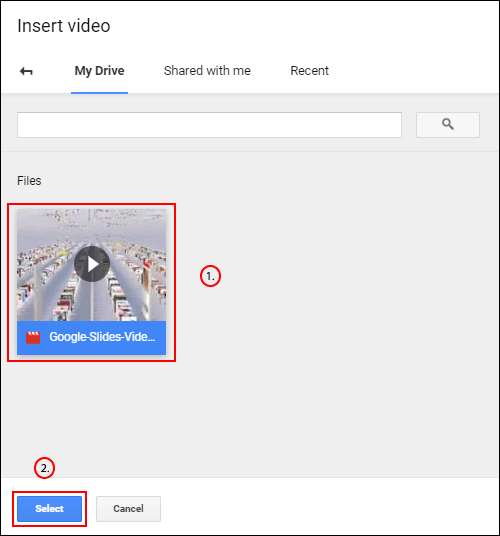
Videoclipul dvs. va fi inserat în diapozitiv. Apoi îl puteți muta și redimensiona pentru a se potrivi prezentării dvs.
Puteți utiliza această metodă pentru a adăuga videoclipuri numai din același cont Google pe care îl utilizați pentru a crea prezentarea dvs. Google Slides. Dacă doriți să inserați alte tipuri de videoclipuri, va trebui să utilizați un videoclip public YouTube.
Adăugați muzică de la un serviciu de streaming online
Din păcate, Google nu vă permite să inserați fișiere muzicale direct, așa cum puteți, cu un videoclip YouTube sau Google Drive. Ca soluție, puteți să vă conectați la melodii găzduite pe servicii de streaming online precum Spotify sau SoundCloud.
Muzica de la unul dintre aceste servicii se va încărca într-o filă de fundal, unde va continua să fie redată până când o închideți manual sau sunetul se termină.
Pentru a începe, introduceți un obiect de redare adecvat pentru a face clic cu ușurință în timpul prezentării, cum ar fi o imagine, o formă sau o casetă de text mare. Pentru a insera o formă, de exemplu, faceți clic pe Inserare> Formă și apoi selectați forma aleasă din meniurile suplimentare.
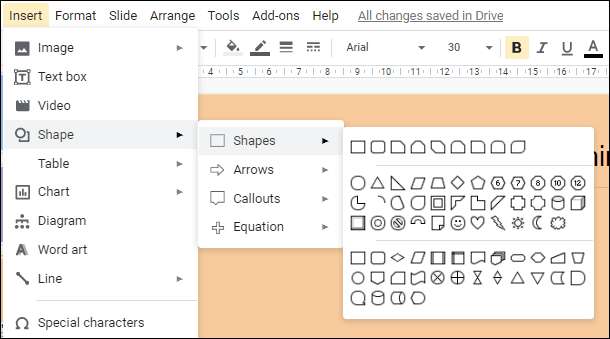
Cu mouse-ul, trageți pentru a crea forma aleasă. Odată creat, puteți începe să tastați pentru a adăuga text la forma dvs. pentru a clarifica scopul acesteia.
Faceți clic dreapta pe obiectul dvs. și faceți clic pe „Link” din meniu. Veți avea nevoie de adresa URL pentru sunetul ales, pregătită în acest moment.
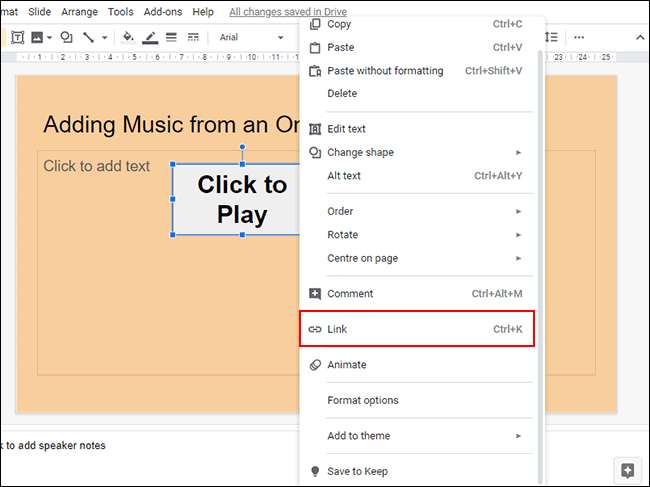
În caseta „Link”, lipiți adresa URL audio din serviciul terț ales. Faceți clic pe butonul „Aplicați” pentru a confirma.
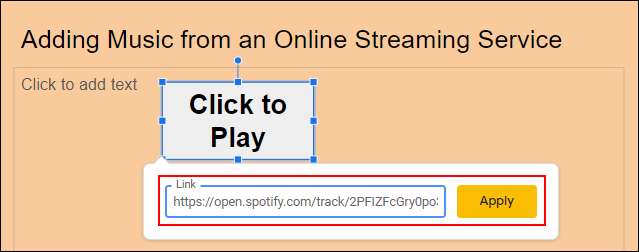
În timpul prezentării dvs. Google Slides, făcând clic pe acest obiect, veți încărca conținutul audio ales.
Poate face acest lucru doar într-o filă separată, totuși, așa că, dacă preferați să păstrați totul în prezentare, utilizați în schimb un videoclip Google Drive sau YouTube.







